Ste že kdaj kupili aplikacijo, za katero želite, da je ne bi? Kdo še ni, kajne? Rekli ste, da boste pozneje poslali e-pošto za vračilo, a ste potem pozabili na to. Toda videti je, da ste na koncu najprej potrebovali to aplikacijo. Obstaja samo ena težava; nimaš pojma, kako se je aplikacija imenovala.
Seveda lahko poiščete kategorijo, v katero spada aplikacija, in poiščete aplikacijo, na kateri piše Kupljeno, vendar obstaja hitrejši način. Če pogledate svojo zgodovino nakupov v Googlu Play, lahko veliko hitreje najdete tisto aplikacijo, ki ste jo kupili.
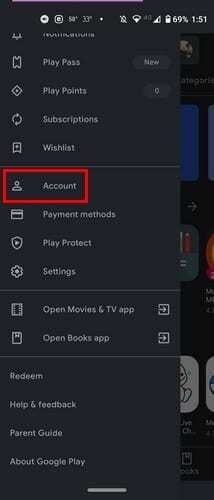
Odprite aplikacijo Google Play in tapnite meni s tremi vrsticami. Pojdi do račun. Tapnite na Kartica Zgodovina nakupov, in videli boste vse aplikacije, ki ste jih kupili v Googlu Play. Vse aplikacije bodo razdeljene na mesece. Na vrhu boste videli, koliko denarja ste porabili v tekočem mesecu.
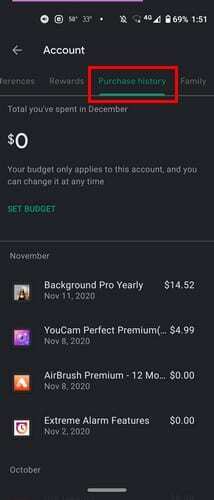
Na seznamu boste videli ime aplikacije in datum, ko ste jo kupili. Na desni boste videli tudi ceno. Aplikacije z ničelnim stanjem so aplikacije, ki ste jih preizkusili kot brezplačno preskusno različico, vendar ste jih preklicali, preden so vam lahko zaračunali račun. Če se dotaknete aplikacije, boste videli možnost Pogled, ki vas bo pripeljala na stran aplikacije v Googlu Play. Tam lahko odstranite aplikacijo ali jo odprete.
Na vrhu zavihka Zgodovina nakupov boste videli možnost nastavitve proračuna. Če imate težave, da ne porabite preveč denarja za aplikacije, vam bo ta funkcija zagotovo pomagala. Dotaknite se možnosti Nastavi proračun in vnesite znesek denarja, ki ga želite porabiti mesečno. Google Play bo nato prikazal, koliko denarja ste do zdaj porabili.
Ne skrbite, če si premislite, koliko boste porabili. Videli boste tudi možnost odstranitve ali urejanja proračuna, ki ste ga nastavili.
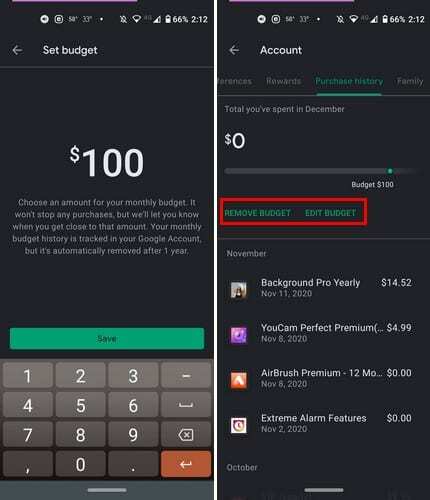
namizje
Če si želite ogledati zgodovino nakupov v Googlu Play v računalniku, odprite Google Play in kliknite na račun možnost iz možnosti na levi strani.
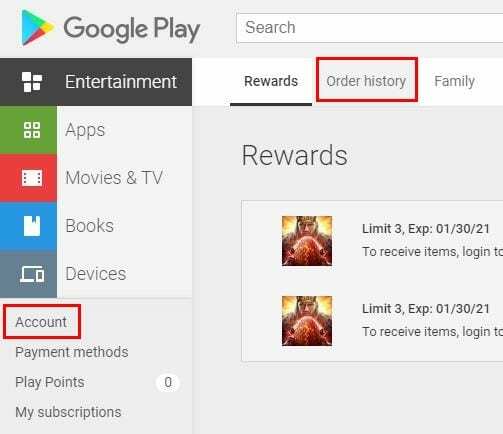
Kliknite na Zgodovina naročil zavihek za ogled vseh kupljenih aplikacij. Tako kot v Androidu boste tudi tukaj videli datum nakupa in ceno. Aplikacija ne bo ločena na razdelke, ampak bodo v vrstnem redu, v katerem ste jih kupili. Za vsak slučaj obstaja tudi možnost Prijavi težavo.
Na napravi Android sem nastavil proračun za Google Play in ko sem šel v Google Play na računalniku, je bil tudi proračun, ki sem ga nastavil. Kupljene aplikacije si lahko ogledate tudi po kategorijah. Kliknite spustni meni in izberite, katere vrste aplikacij želite videti. Možnosti, ki so na voljo, so Aplikacije, Filmi in TV ter Knjige.
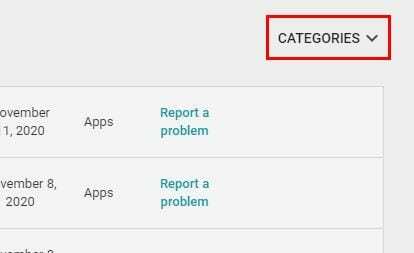
Zadnje misli
Če ste se kdaj spraševali, za kakšne aplikacije porabite toliko denarja, je to najboljši način za ogled zgodovine naročil v Googlu Play. Morda nakup 20 aplikacij za urejanje fotografij navsezadnje ni bila tako dobra ideja.